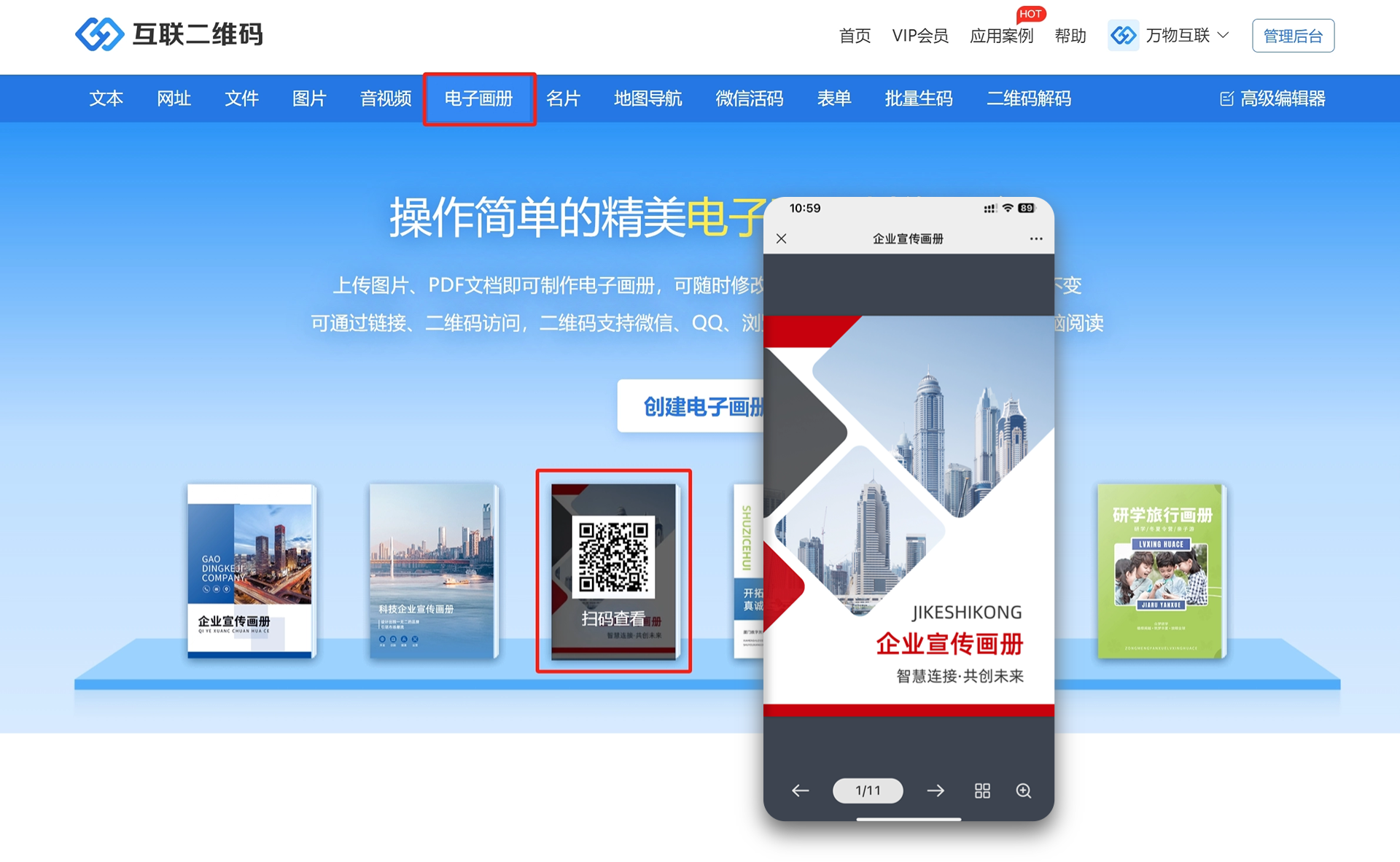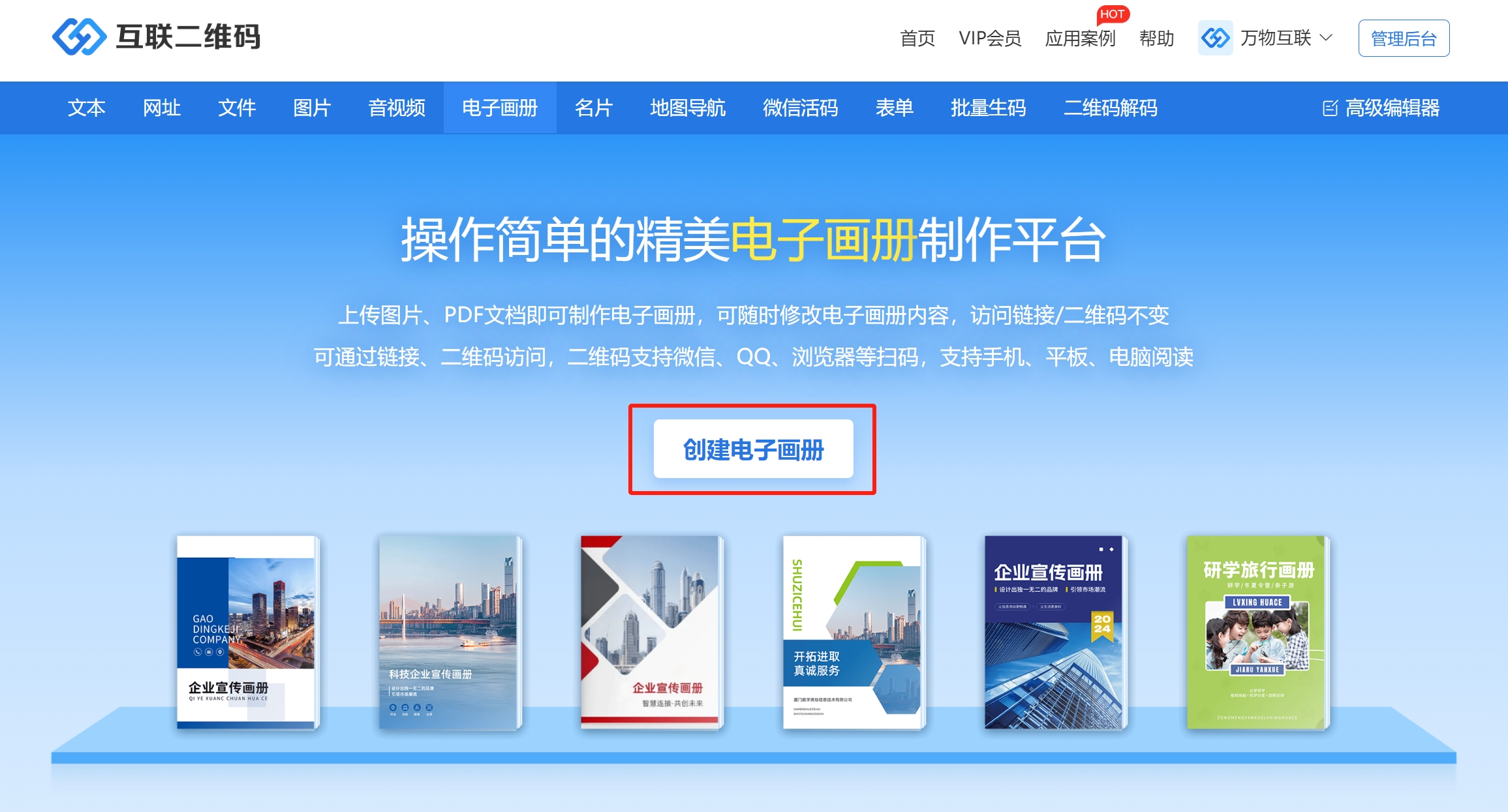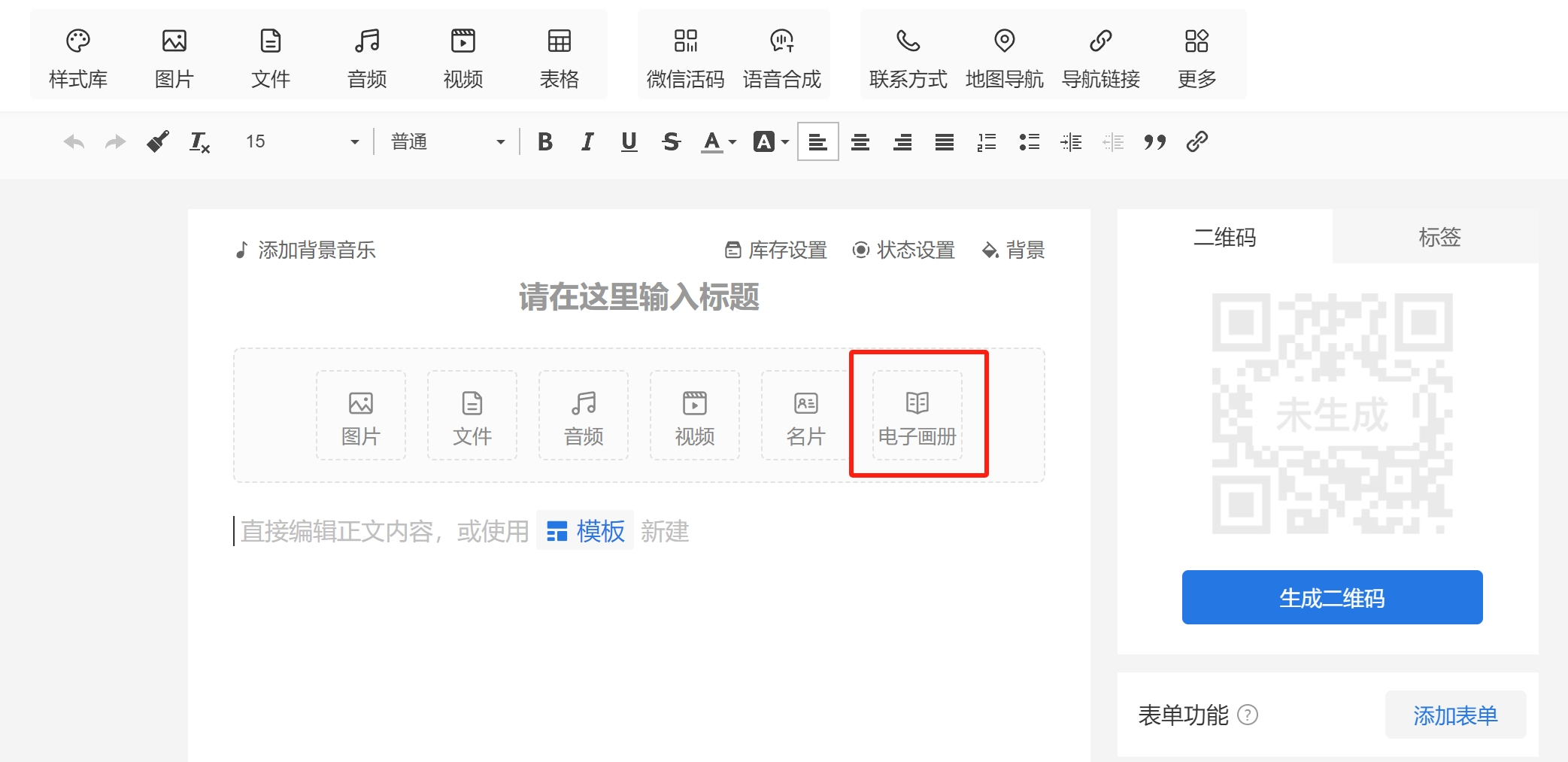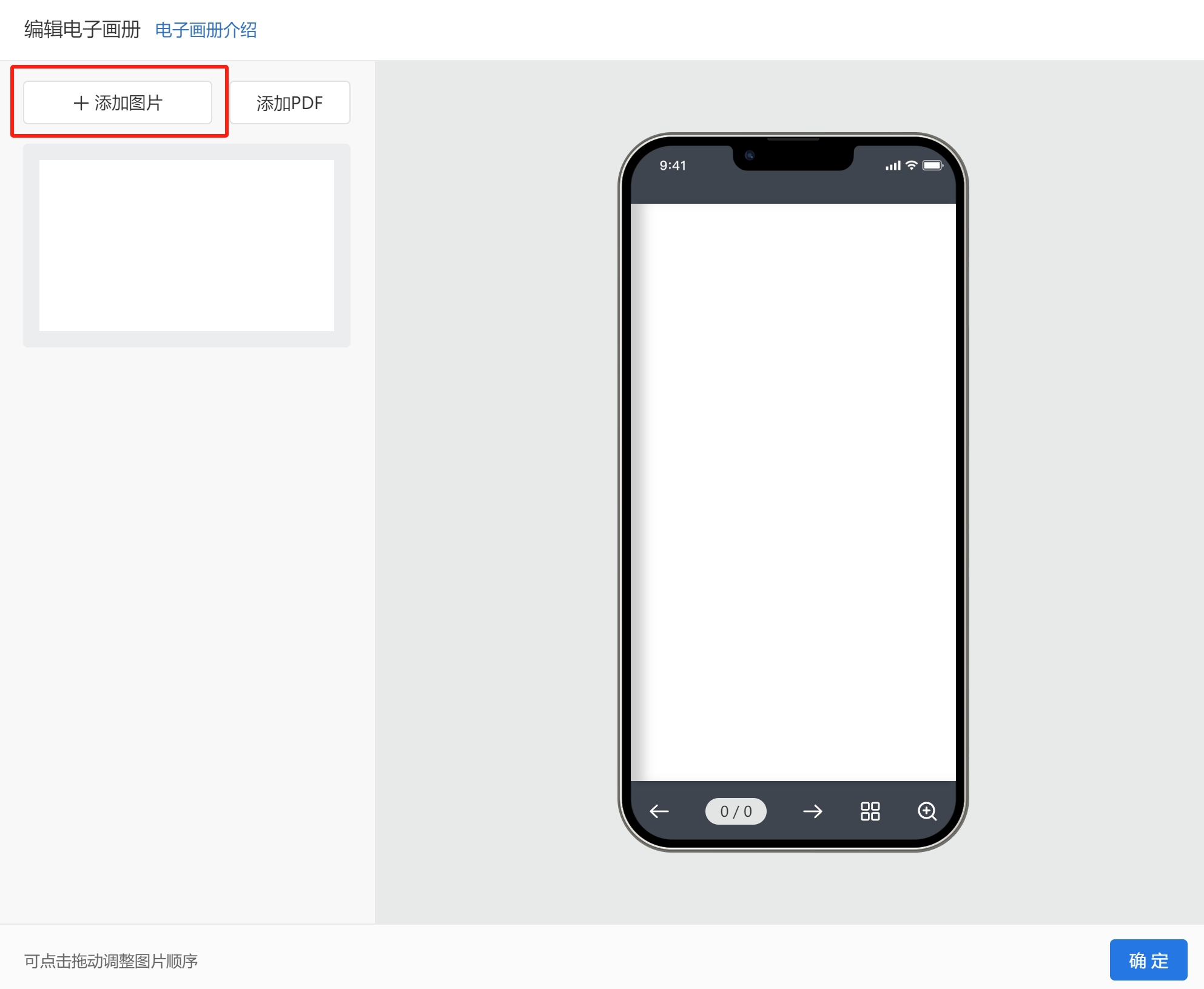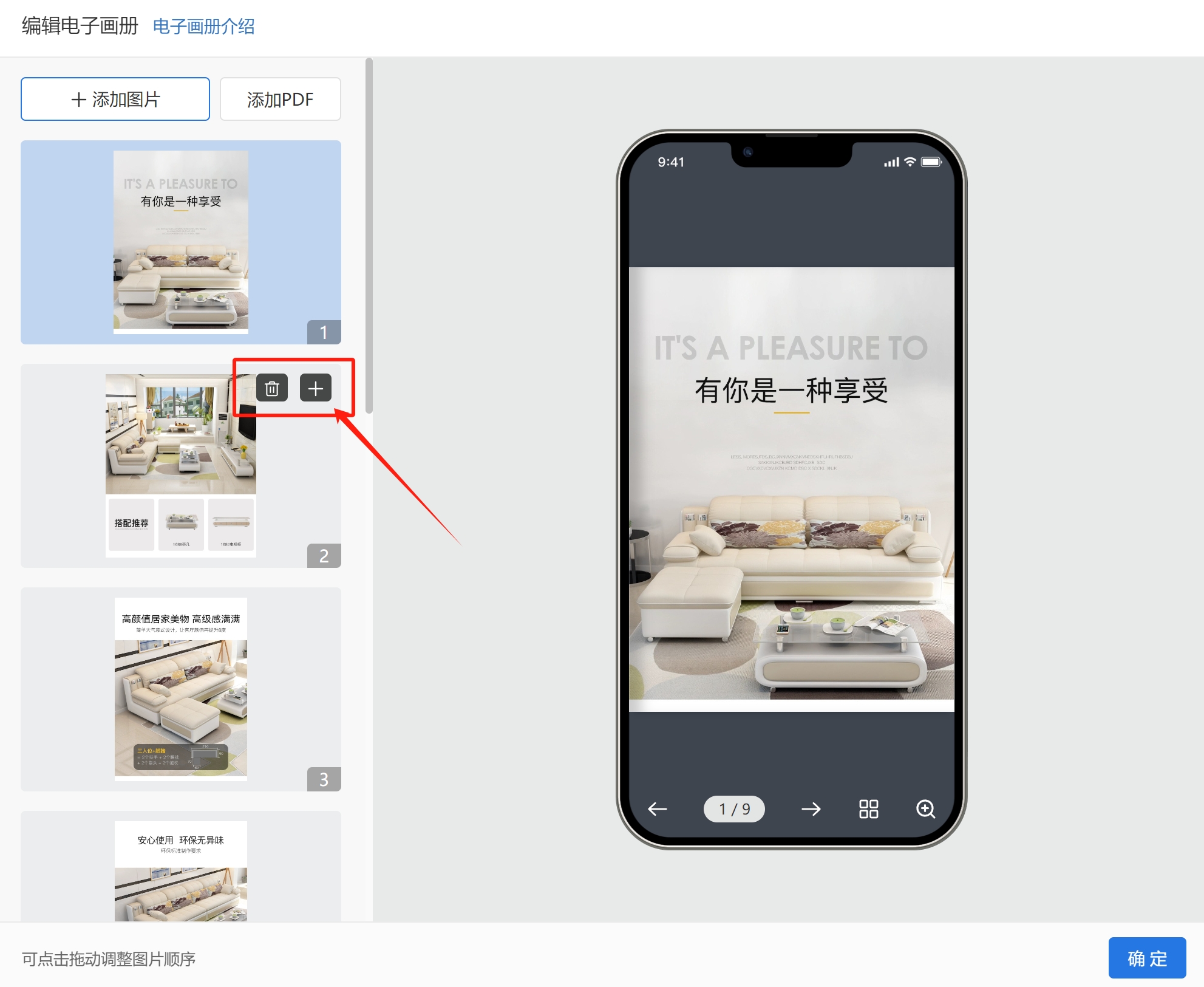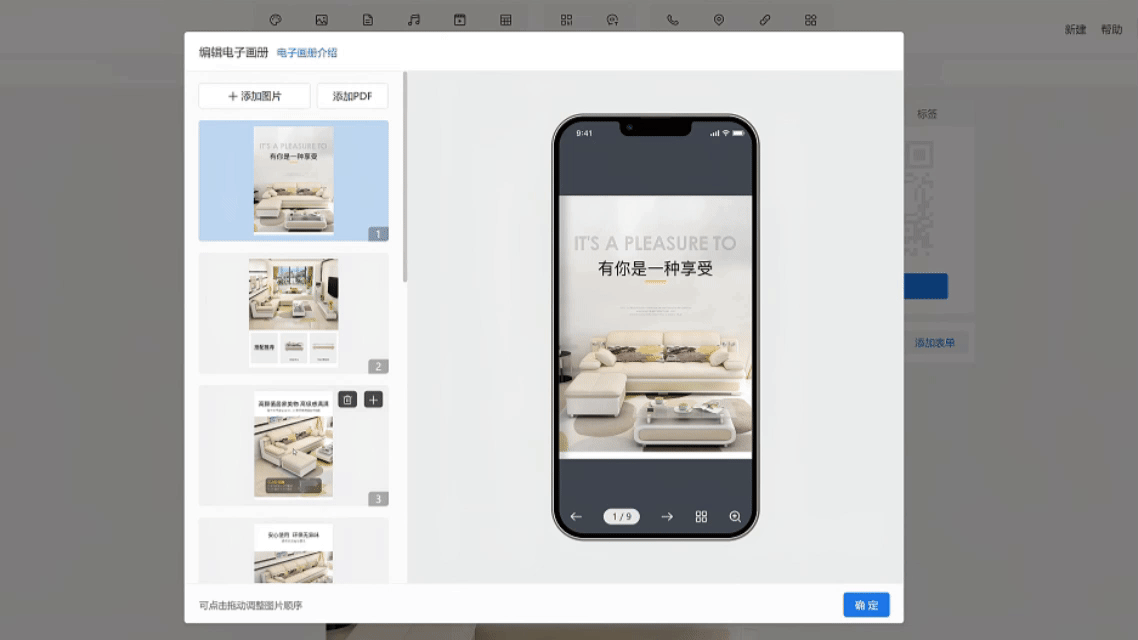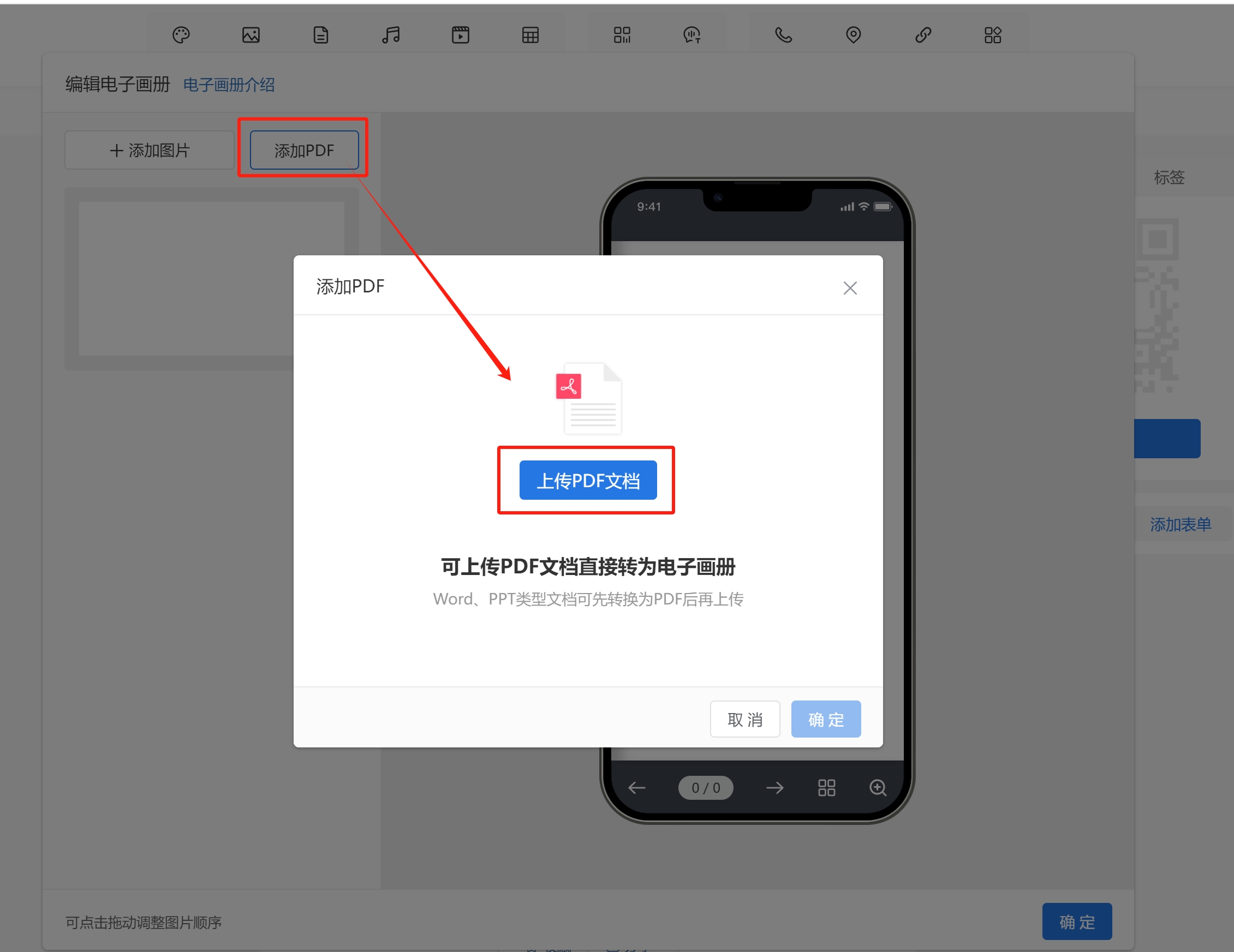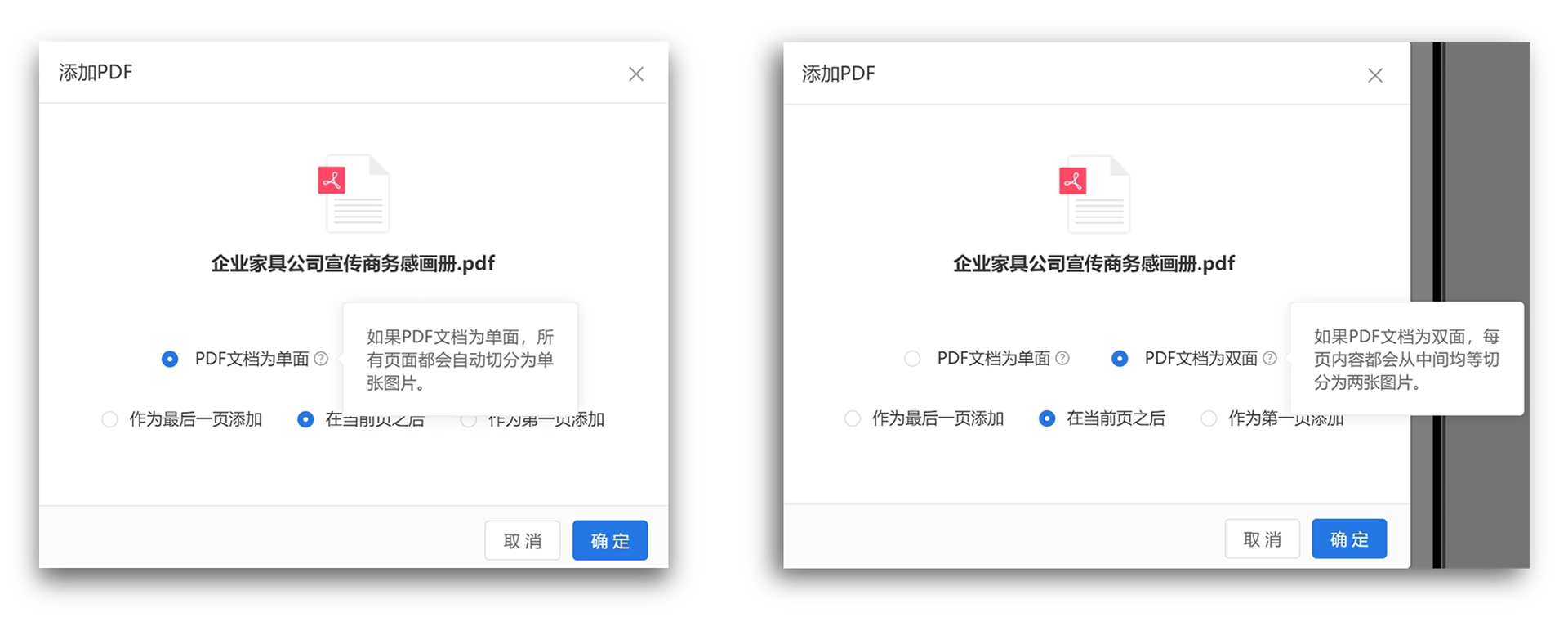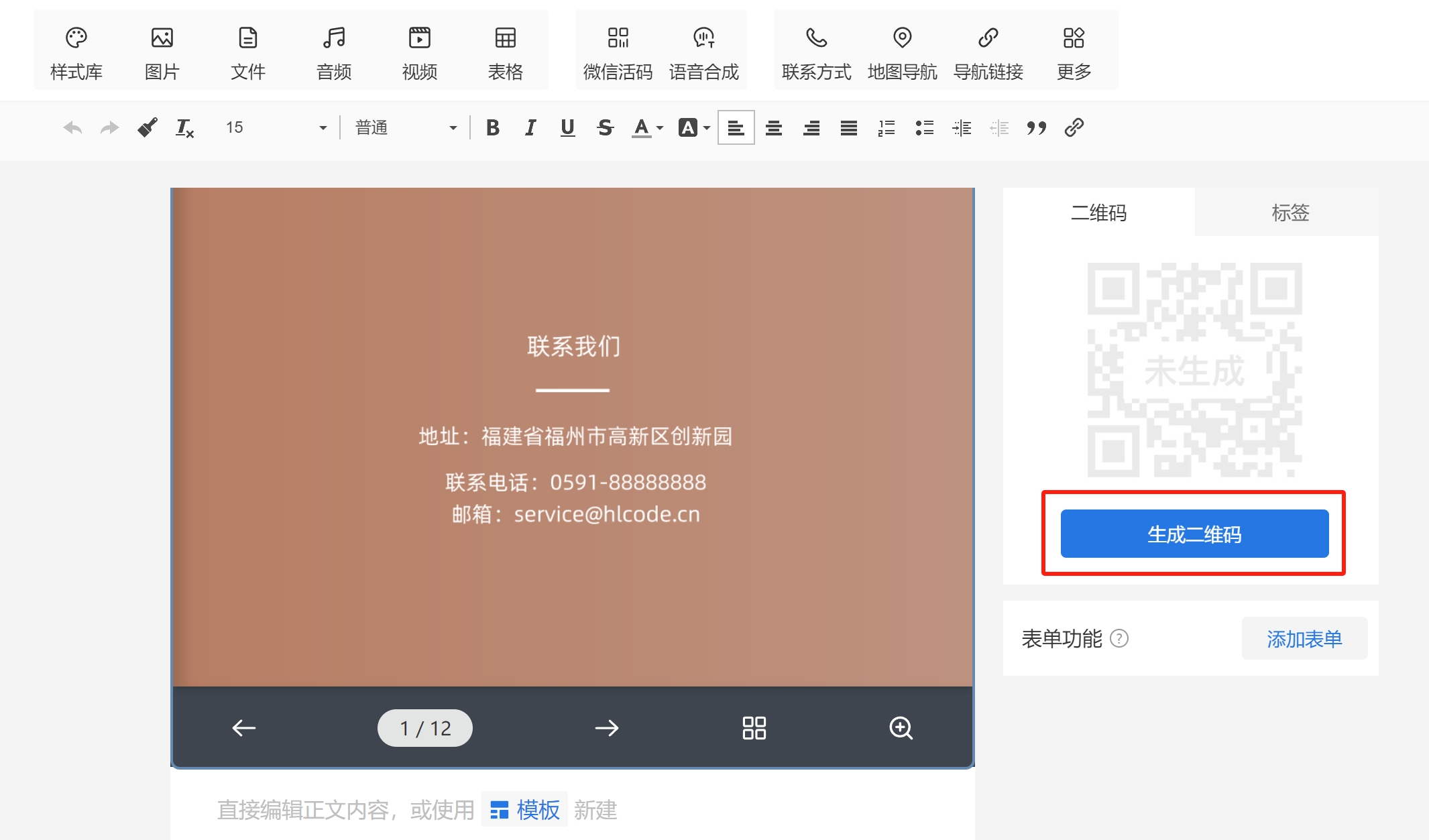电子画册制作教程
在互联二维码电子画册生成器中,只需要上传图片或者PDF文档即可生成电子画册。制作的电子画册可以可通过链接、二维码进行访问,二维码支持微信、QQ、浏览器等扫码,因此可以跨平台设备进行阅读,如手机、平板、电脑等。
制作方式简单,无需任何技术或者经验基础就能制作出有着3D拟真翻页动效,逼真阅读体验的电子画册。制作成的二维码电子画册,可以在访问链接和二维码不变的情况下,随时修改电子画册内容。同时还具备详细且多维度的电子画册阅读数据统计,如扫码次数、扫码人数、扫码设备、扫码地域等数据。帮助企业更好的分析用户阅读行为,评估传播效果助力企业决策。
一、制作教程
在浏览器中打开互联二维码生成器官网,并在首页导航栏点击【电子画册】选项,进入电子画册专页。在专页中可以预览电子画册阅读效果和应用案例。
进入高级编辑器
在电子画册专页中点击【创建电子画册】进入编辑器,开始画册制作。
上传并编辑物料
在编辑器的编辑框中点击【电子画册】按钮,进行上传图片或者PDF文件制作电子画册。
1)上传图片制作电子画册
上传图片:点击“添加图片”上传图片,图片支持jpg,jpeg,png,bmp等格式,支持一次性批量上传多张图片。
编辑图片:图片上传完成后,在左侧的预览区通过点击图标,可以删除选中的图片或者在该图片下增加图片。
也可以拖拽的方式调整图片顺序。
2)上传PDF文件制作电子画册
上传PDF文件:点击“添加PDF”开始上传上传PDF文件。
PDF文件上传完成后,设置PDF的样式以及展示位置。
PDF文档为单面:如果PDF文档为单面,所有页面都会自动切分为单张图片。
PDF文档为双面:如果PDF文档为双面,每页内容都会从中间均等切分为两张图片。
电子画册生成
图片或者PDF文件编辑完成后点击【确定】回到编辑器,可以对标题进行编辑,方便后续管理。最后点击右侧的【生成二维码】,就完成了电子画册的制作。
下载保存投入使用
将生成的二维码下载保存,或者点击【更多设置】-【二维码访问链接】,获取电子画册链接地址。就可以将电子画册投入使用,进行打印或者分享。用户通过手机等设备扫码或者打开链接即可阅读。